随着技术的不断发展,许多人逐渐将自己的操作系统升级到了Windows7、8甚至10,然而仍有一些老旧的联想笔记本用户希望能够继续使用WindowsXP系统。本文将为大家介绍如何使用光盘来安装XP系统,并提供一些操作技巧和需要注意的事项。
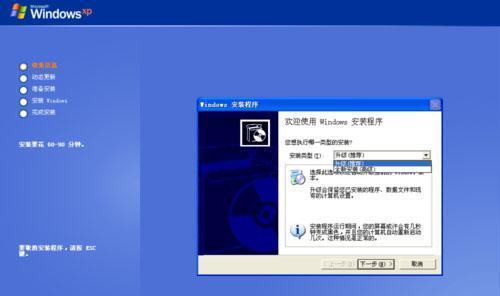
准备工作
1.确保您的联想笔记本支持光盘启动
2.准备一张可用的XP安装光盘

3.备份重要文件和数据
设置BIOS
1.开机时按下F2(不同型号可能不同),进入BIOS设置界面
2.在“Boot”选项卡中选择光盘驱动器为首选启动设备

3.保存设置并退出BIOS
插入光盘并启动
1.关机后插入XP安装光盘
2.重新启动笔记本,按照提示按任意键启动光盘
选择安装方式
1.进入XP安装界面后,选择“全新安装”(注意,这将删除硬盘上所有数据)
2.点击“下一步”并同意许可协议
分区设置
1.如果您的硬盘没有分区,可以选择“C”盘进行安装
2.如果需要多个分区,请参考操作提示进行设置
格式化硬盘
1.选择“C”盘进行格式化
2.如果之前已有其他操作系统安装在“C”盘上,选择格式化删除原有系统
系统文件复制
1.安装程序将开始复制系统文件到硬盘上
2.请耐心等待直到复制完成
重启电脑
1.安装完成后,系统会提示您重新启动电脑
2.按照提示重新启动笔记本
输入序列号和用户信息
1.在首次启动时,根据提示输入XP序列号和用户信息
2.点击“下一步”继续安装
选择网络设置
1.根据需要选择网络设置,可以略过此步骤
安装驱动程序
1.安装完成后,可能需要手动安装一些硬件驱动程序
2.可以使用联想官方网站提供的驱动程序进行下载和安装
安装必要软件
1.安装杀毒软件和常用应用程序,确保系统的安全和正常使用
优化系统设置
1.对XP系统进行一些常见的优化设置,如关闭不必要的服务和提升性能的调整
更新系统补丁
1.通过WindowsUpdate或官方网站下载安装最新的系统补丁
通过本文介绍的步骤,您可以轻松地在联想笔记本上使用光盘安装XP系统。在操作过程中,务必备份重要文件和数据,并注意选择合适的分区和格式化硬盘。安装完成后,还需安装驱动程序和常用软件,以及对系统进行优化和更新,以确保您的系统正常运行。
注意:XP系统已经过时,存在安全风险,请谨慎使用。


